
ใช้บัญชีอินเทอร์เน็ตของคุณบน Mac
คุณสามารถใช้บัญชี Exchange, Google, Yahoo และบัญชีอินเทอร์เน็ตอื่นๆ ในแอปของ Mac โดยเพิ่มบัญชีไปที่ Mac ของคุณ
คุณเพิ่มบัญชีอินเทอร์เน็ตและจัดการการตั้งค่าบัญชีในการตั้งค่าบัญชีอินเทอร์เน็ต คุณยังสามารถเพิ่มบัญชีอินเทอร์เน็ตจากบางแอปที่ใช้ได้อีกด้วย
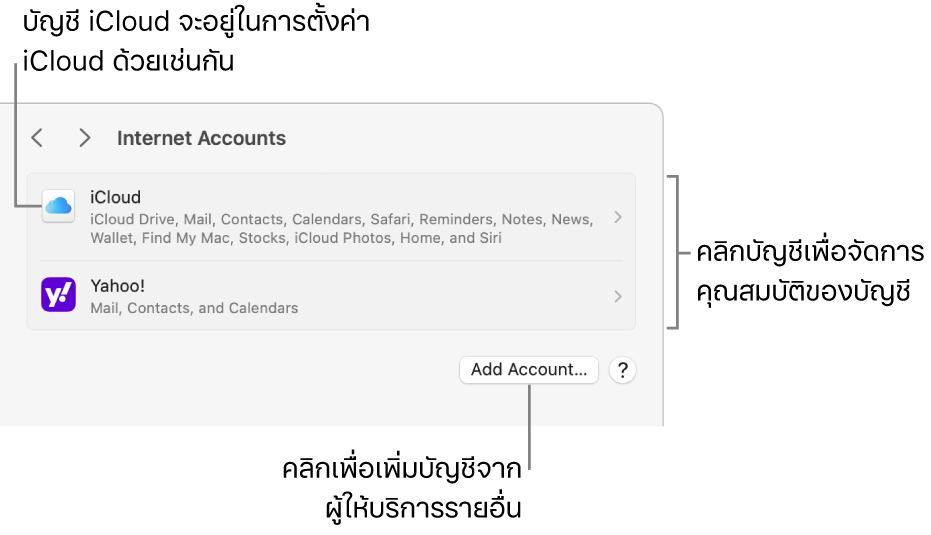
บัญชี iCloud ที่คุณเพิ่มโดยใช้การตั้งค่า iCloud ในการตั้งค่าบัญชี Apple จะแสดงในการตั้งค่าบัญชีอินเทอร์เน็ตด้วย คุณสามารถเปลี่ยนการตั้งค่าได้ทั้งสองแห่ง
เพิ่มบัญชีจากแอป
คุณสามารถเพิ่มบัญชีได้โดยตรงจากแอปปฏิทิน รายชื่อ และเมล บัญชีที่คุณเพิ่มจากแอปเหล่านี้จะแสดงขึ้นในการตั้งค่าบัญชีอินเทอร์เน็ต ก่อนที่คุณจะสามารถเพิ่มบัญชีจากแอปได้ คุณต้องสร้างบัญชีบนเว็บไซต์ของผู้ให้บริการรายนั้น
หมายเหตุ: ถ้าคุณต้องการตั้งค่าและใช้ iCloud เป็นครั้งแรก ให้ดูที่จัดการการตั้งค่าบัญชี Apple ของคุณ
ในแอปบน Mac ของคุณ ให้คลิกชื่อของแอปในแถบเมนู แล้วเลือก เพิ่มบัญชี
ตัวอย่างเช่น ในเมล ให้เลือก เมล > เพิ่มบัญชี
เลือกผู้ให้บริการบัญชี แล้วคลิก ดำเนินการต่อ
ถ้าคุณต้องการเพิ่มบัญชีจากผู้ให้บริการที่ไม่แสดงอยู่ในรายการ เช่น บัญชีเมลหรือปฏิทินสำหรับบริษัทหรือโรงเรียนของคุณ ให้เลือก บัญชี[ประเภท]อื่น แล้วคลิก ดำเนินการต่อ จากนั้นป้อนข้อมูลบัญชีที่ร้องขอ ถ้าคุณไม่ทราบข้อมูลบัญชี ให้สอบถามกับผู้ให้บริการบัญชี
ป้อนชื่อบัญชีของคุณ รหัสผ่าน และข้อมูลอื่นที่ได้รับการร้องขอ
ถ้าคุณกำลังเพิ่มบัญชีที่หลายแอปสามารถใช้งานได้ หน้าต่างโต้ตอบจะแสดงขึ้นมาซึ่งคุณสามารถเลือกแอปที่คุณต้องการใช้กับบัญชีได้
เพิ่มบัญชีในการตั้งค่าบัญชีอินเทอร์เน็ต
ก่อนที่คุณจะสามารถเพิ่มบัญชีในการตั้งค่าบัญชีอินเทอร์เน็ตได้ คุณต้องสร้างบัญชีบนเว็บไซต์ของผู้ให้บริการรายนั้น
หมายเหตุ: ถ้าคุณต้องการตั้งค่าและใช้ iCloud เป็นครั้งแรก ให้ดูที่จัดการการตั้งค่าบัญชี Apple ของคุณ
บน Mac ของคุณ ให้เลือกเมนู Apple

 ในแถบด้านข้าง (คุณอาจต้องเลื่อนลง)
ในแถบด้านข้าง (คุณอาจต้องเลื่อนลง)คลิก เพิ่มบัญชี แล้วคลิกชื่อของผู้ให้บริการบัญชี
ถ้าคุณต้องการเพิ่มบัญชีจากผู้ให้บริการที่ไม่แสดงอยู่ในรายการ เช่น บัญชีเมลหรือปฏิทินสำหรับบริษัทหรือโรงเรียนของคุณ ให้คลิก เพิ่มบัญชีอื่น แล้วคลิกประเภทของบัญชีที่คุณต้องการเพิ่ม จากนั้นป้อนข้อมูลบัญชีที่ร้องขอ ถ้าคุณไม่ทราบประเภทของบัญชีหรือข้อมูลบัญชี ให้สอบถามกับผู้ให้บริการบัญชี
ป้อนชื่อบัญชีของคุณ รหัสผ่าน และข้อมูลอื่นที่ได้รับการร้องขอ
ถ้าคุณกำลังเพิ่มบัญชีที่หลายแอปสามารถใช้งานได้ หน้าต่างโต้ตอบจะแสดงขึ้นมาซึ่งคุณสามารถเลือกแอปที่คุณต้องการใช้กับบัญชีได้
เปลี่ยนคุณสมบัติบัญชีและรายละเอียด
บน Mac ของคุณ ให้เลือกเมนู Apple

 ในแถบด้านข้าง (คุณอาจต้องเลื่อนลง)
ในแถบด้านข้าง (คุณอาจต้องเลื่อนลง)คลิกที่บัญชี จากนั้นปฏิบัติตามวิธีใดวิธีหนึ่งต่อไปนี้:
เปิดใช้หรือปิดใช้คุณสมบัติ: เปิดใช้หรือปิดใช้คุณสมบัติที่คุณต้องการใช้กับบัญชี
เปลี่ยนรายละเอียดของบัญชี: คลิกปุ่มรายละเอียดที่ด้านบนสุด สำหรับบางบัญชี ชื่อผู้ใช้หรืออีเมล คำอธิบาย และรายละเอียดอื่นๆ ของบัญชีจะแสดงอยู่แล้ว และปุ่มรายละเอียดจะไม่สามารถใช้งานได้
หยุดใช้บัญชี
บน Mac ของคุณ ให้เลือกเมนู Apple

 ในแถบด้านข้าง (คุณอาจต้องเลื่อนลง)
ในแถบด้านข้าง (คุณอาจต้องเลื่อนลง)คลิกบัญชีที่คุณต้องการหยุดใช้ จากนั้นปฏิบัติตามวิธีใดวิธีหนึ่งต่อไปนี้:
เอาบัญชีออกและปิดใช้คุณสมบัติของบัญชี: คลิก ลบบัญชี ที่ด้านล่างสุด แล้วคลิก ตกลง
ปิดใช้คุณสมบัติเฉพาะ: คลิกสวิตช์ถัดจากคุณสมบัติ
หมายเหตุ: การลบบัญชีและการปิดใช้คุณสมบัติแต่ละรายการจะสามารถเอาข้อมูลที่จัดเก็บในแอปของคุณออกได้ ข้อมูลอาจกู้คืนหากคุณเปิดใช้คุณสมบัติหรือเพิ่มบัญชีอีกครั้ง ถ้าคุณไม่แน่ใจ ให้สอบถามกับผู้ให้บริการบัญชี